Rumah >Tutorial sistem >LINUX >Kongsi beberapa kaedah untuk menukar alamat IP dalam sistem Linux
Kongsi beberapa kaedah untuk menukar alamat IP dalam sistem Linux
- 王林ke hadapan
- 2024-02-09 20:42:19784semak imbas
Alamat IP dalam kebanyakan sistem pada masa ini ditetapkan secara automatik, tetapi dalam beberapa kes kami mungkin perlu menukarnya secara manual. Hari ini kami berkongsi beberapa kaedah untuk mengubah suai alamat IP sistem.
Sebagai pentadbir sistem, menukar alamat IP mesin adalah tugas yang sangat biasa. Alamat IP dalam kebanyakan sistem pada masa ini ditetapkan secara automatik, tetapi dalam beberapa kes kami mungkin perlu menukarnya secara manual.
Hari ini kami berkongsi beberapa kaedah untuk mengubah suai alamat IP sistem.
Sebelum mengambil tindakan, kita boleh menggunakan arahan berikut untuk menyemak alamat IP semasa:
ip a
Arahan di atas juga akan memaparkan nama port rangkaian (antara muka) semasa memaparkan alamat IP Nama port rangkaian akan digunakan semasa mengubah suai alamat IP.
Gunakan arahan ip untuk menetapkan alamat IP
Kami memperkenalkan arahan ip dalam artikel sebelumnya, yang boleh melihat alamat IP mesin ini. Perintah ini tersedia pada kebanyakan pengedaran Linux. Gunakan arahan ip untuk menetapkan alamat IP Anda boleh menggunakan arahan berikut:
ip addr add [ip_address] dev [interface]
Sebagai contoh, untuk menambah alamat IP pada port rangkaian eth1, gunakan arahan berikut:
sudo ip addr add 192.168.56.21/24 dev eth1
Kini, terdapat dua alamat IP dalam port rangkaian eth1, satu dikonfigurasikan pada asalnya, dan satu lagi baru ditambah menggunakan arahan:
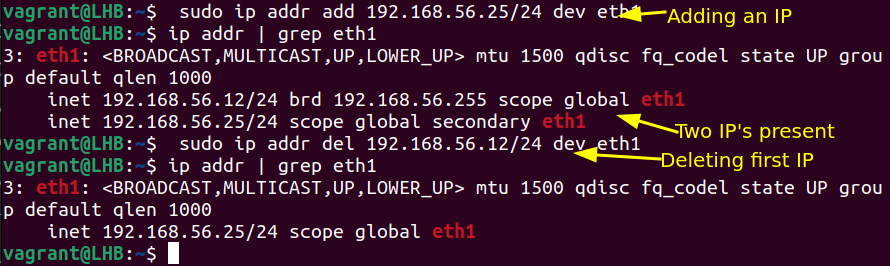
Seperti yang ditunjukkan dalam gambar di atas, padamkan alamat IP lama dan hanya tinggal satu alamat IP.
Tetapkan alamat IP statik
Alamat IP yang ditetapkan melalui kaedah di atas akan diubah suai selepas sistem dimulakan semula, dan alamat IP adalah dinamik.
Jika anda menggunakan versi Ubuntu yang lebih lama (nombor versi kurang daripada 17.10), anda boleh menukar IP kepada statik dan kekal dengan mengedit fail /etc/network/interfaces.
sudo nano /etc/network/interfaces
Jika kandungan fail adalah seperti berikut, ini bermakna alamat IP sistem ditetapkan oleh klien DHCP:
auto eth0iface eth0 inet dhcp
Kami boleh menetapkan alamat IP statik dengan mengubah suai fail di atas. Sebagai contoh, jika anda ingin menetapkan alamat IP kepada 192.168.56.20, anda boleh mengubah suai kandungan fail di atas kepada:
auto enp0s3iface enp0s3 inet staticaddress 192.168.56.20netmask 255.255.255.0gateway 192.168.40.31
Kandungan di atas mudah difahami untuk pengguna yang sering menggunakan sistem Linux. Untuk pengubahsuaian berkuat kuasa, anda perlu menjalankan arahan berikut:
$ sudo systemctl restart networking.service
Petua: Pada sistem berasaskan RedHat, fail yang digunakan untuk mengkonfigurasi antara muka rangkaian ialah /etc/sysconfig/networking-scripts/ifcfg-*
Gunakan Netplan untuk konfigurasi rangkaian (untuk Ubuntu)
Ubuntu mempunyai alat untuk konfigurasi rangkaian yang dipanggil Netplan.
Kami sedang mengkonfigurasi alamat IP pada Ubuntu 20.04 sebagai contoh, menggunakan NetworkManager sebagai pemapar untuk konfigurasi rangkaian.
Alamat IP semasa boleh dilihat dalam fail konfigurasi Netplan, yang dalam format YAML Jika ia tidak wujud, ia boleh dibuat:
sudo nano /etc/netplan/config.yaml
Jika alamat IP adalah dinamik, anda akan melihat parameter dhcp4 ditetapkan kepada benar.
Jika anda telah mengkonfigurasi IP statik pada masa ini, anda akan melihat kandungan berikut:
---network: version: 2 renderer: networkd ethernets: eth1: addresses: - 192.168.56.66/24 nameservers: addresses: - 8.8.8.8 routes: - to: default via: 10.0.2.2
Tetapkan alamat baharu dengan mengubah suai alamat IP di atas. Selain itu, anda juga boleh menyimpan alamat IP lama dan menambah satu lagi pada port rangkaian di atas (eth1).
Selepas mengkonfigurasi, uji sebelum memohon:
sudo netplan try
Selepas mengesahkan perubahan, jadikan konfigurasi berkesan:
sudo netplan apply
Kemudian semak sama ada konfigurasi telah berkuat kuasa:
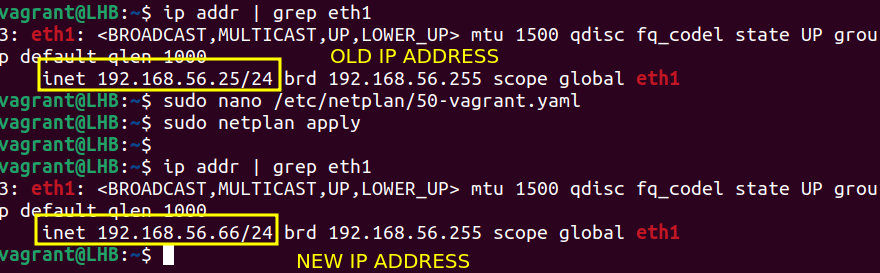
Salah satu kelebihan menggunakan Netplan ialah pengubahsuaian konfigurasi adalah kekal Selepas mesin dimulakan semula, konfigurasi masih akan berkuat kuasa, iaitu IP yang dikonfigurasikan adalah statik .
Tukar alamat IP sistem menggunakan antara muka grafik (untuk pengguna desktop)
Mengurus alamat IP menggunakan antara muka grafik ialah cara paling mudah, dan pada sistem Ubuntu, tetapan rangkaian mengandungi semua konfigurasi yang diperlukan.
Buka Tetapan dalam Papan Pemuka GNOME, cari pilihan Rangkaian, dan kemudian pilih ikon tetapan antara rangkaian sistem yang tersedia, seperti ditunjukkan di bawah:
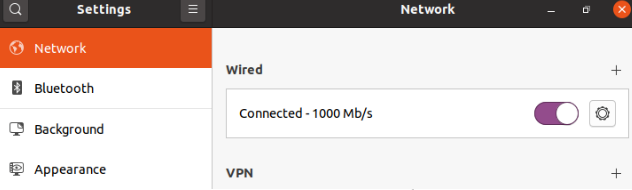
Dalam tetingkap yang baru dibuka, pilih tab IPv4, kemudian di bawah kaedah IPv4, pilih pilihan Manual(manual) dan masukkan alamat IP baharu:
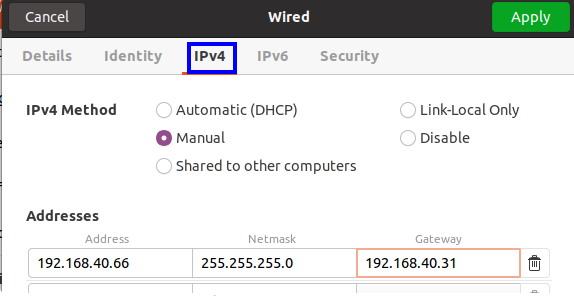
Kemudian mulakan semula sambungan rangkaian dan semak alamat IP:

Seperti yang anda lihat daripada tangkapan skrin di atas, alamat IP telah berubah.
Arahan ip berfungsi pada semua sistem Linux ialah cara baharu untuk mengurus rangkaian anda dan merupakan cara yang sangat mudah untuk sistem Ubuntu.
Atas ialah kandungan terperinci Kongsi beberapa kaedah untuk menukar alamat IP dalam sistem Linux. Untuk maklumat lanjut, sila ikut artikel berkaitan lain di laman web China PHP!

